Leganto-veiledning for emneansvarlige
-
Bok
- Trykk på "Legg til referanser", deretter "Søk og legg til":
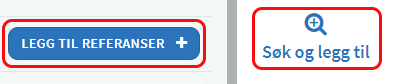
- Søk opp tittel/forfatter:
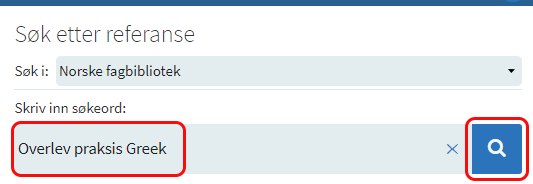
- Finn boka i trefflista og trykk på den. Dra og slipp referansen på riktig sted i pensumlista. Du kan også legge referansen inn ved velge hvilken seksjon du vil ha den i, og trykke "Legg til" nederst til høyre.
NB: Husk å velge riktig år og utgave på boka.
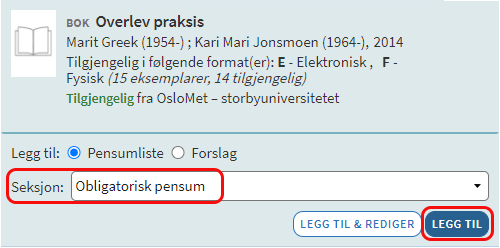
Se video for hvordan man legger inn en bok (film.oslomet.no).
- Trykk på "Legg til referanser", deretter "Søk og legg til":
-
Kapittel i bok med redaktør
- Trykk på "Legg til referanser", deretter "Søk og legg til":
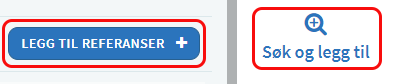
- Søk opp boka kapittelet er i:
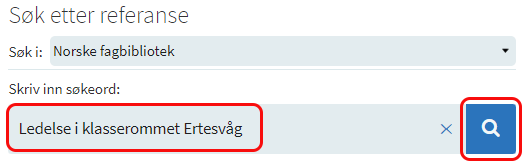
- Finn boka i trefflista, trykk på den, velg hvilken seksjon den skal inn i, trykk deretter "Legg til og rediger". NB: Husk å velge riktig år og utgave på boka
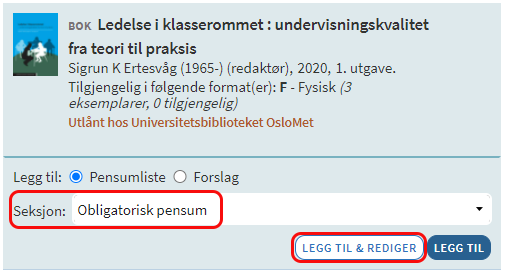
- I redigeringsvinduet til høyre trykker du på "Type", og velger "Bokkapittel" i nedtrekksmenyen:
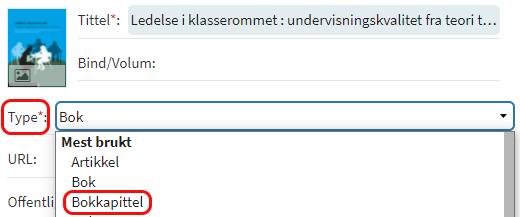
- Fyll inn feltene man trenger for å kunne referere til kapittelet, noen felt er allerede fylt inn siden man redigerer i en bokreferanse. Feltene som skal være fylt ut er: Kapitteltittel, kapittelforfatter, kapittelnummer, startside, siste side, tittel, redaktør og utgivelsesår.
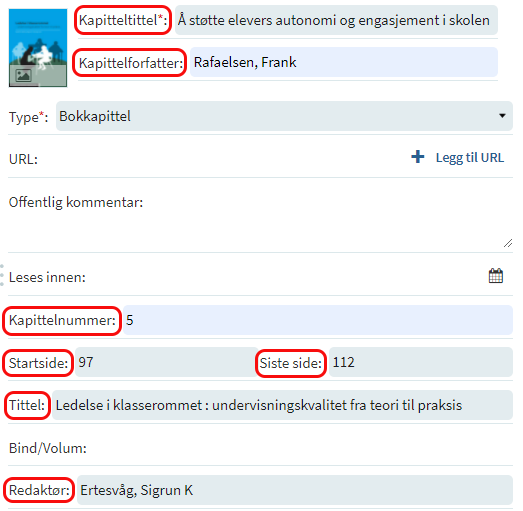
- Trykk "Lagre" nederst til høyre når du er ferdig.
Se video for hvordan man legger inn et bokkapittel (film.oslomet.no)
- Trykk på "Legg til referanser", deretter "Søk og legg til":
-
Kapittel i bok uten redaktør
1. Legg til boka på vanlig måte ved å søke den opp, se første punkt i denne veiledningen.
2. Trykk på de tre prikkene til høyre for referansen og velg «Rediger referanse»:
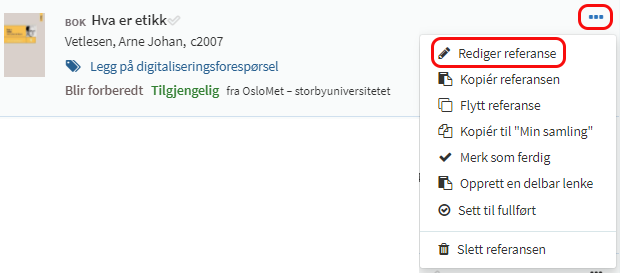
3. Legg inn sidetall og/eller kapittel i "Offentlig kommentar"-feltet, deretter lagre nederst til høyre:

-
Legge kommentar på en referanse (antall sider, ekstrainformasjon osv.)
Hvis du ønsker å gi ekstrainformasjon på en referanse kan du gjøre det ved å legge på en offentlig kommentar. Offentlig kommentar brukes bl.a. til å angi hvilke sider som er pensum i monografier, som i eksempelet under.
- Trykk på de tre prikkene til høyre for referansen og velg «Rediger referanse»:
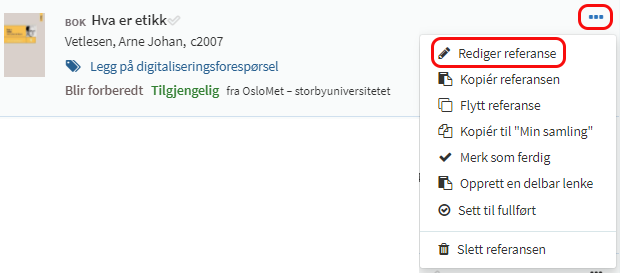
- Legg inn informasjonen i "Offentlig kommentar"-feltet, deretter lagre nederst til høyre:

- Trykk på de tre prikkene til høyre for referansen og velg «Rediger referanse»:
-
Artikkel
- Trykk på "Legg til referanser", deretter "Søk og legg til":
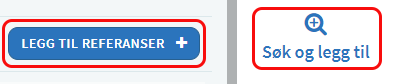
- Søk opp artikkelen

- Finn artikkelen i trefflista, trykk på den, velg hvilken seksjon den skal inn i, og velg "Legg til":
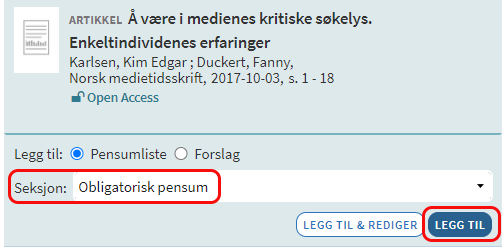
NB: Hvis du ikke får treff på artikkelen må du søke opp tidsskriftet artikkelen er i, deretter redigerer du referansen på samme måte som bokkapittel.
Se video for hvordan man legger inn en artikkel (film.oslomet.no)
- Trykk på "Legg til referanser", deretter "Søk og legg til":
-
Manuell registrering (nettsider osv.)
Hvis du ikke finner referansen ved å søke må den manuelt registreres.
- Trykk på «Legg til referanser», deretter «Opprett manuelt»:

- I redigeringsvinduet til høyre starter du med å velge hvilken type referanse du skal legge inn fra nedtrekksmenyen:
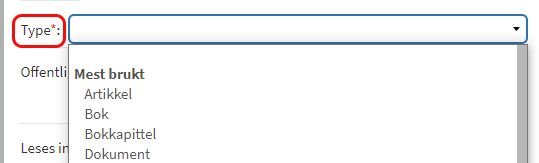
- Fyll inn de nødvendige feltene for referansetypen du har valgt. Hovedregelen er at informasjonen som trengs for å henvise til referansen må med. Hvis du er usikker på hvilke felt det er kan du se på reglene for referansestilen du bruker. Lagre nederst til høyre når du har fylt ut de nødvendige feltene.
Se video for hvordan man manuelt registrerer en referanse (film.oslomet.no)
- Trykk på «Legg til referanser», deretter «Opprett manuelt»:
-
Redigere en referanse
- Trykk på de tre prikkene til høyre for referansen du vil redigere, deretter "Rediger referanse":
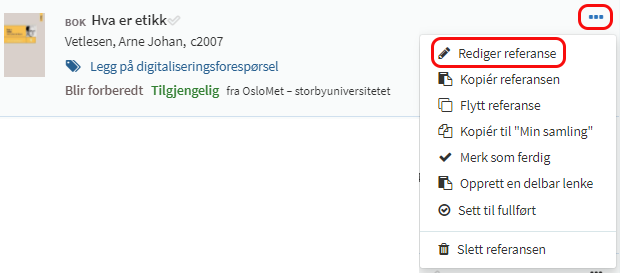
- Rediger referansen i vinduet til høyre, og trykk "Lagre" nederst til høyre når du er ferdig.
- Trykk på de tre prikkene til høyre for referansen du vil redigere, deretter "Rediger referanse":
-
Flytte en referanse
Helt til høyre for referansen dukker det opp et blått felt når du holder musepekeren over. Hold inne og dra referansen dit du vil ha den og slipp den.
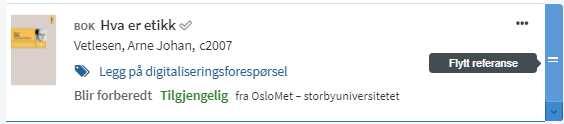
-
Slette en referanse
Trykk på de tre prikkene til høyre for referansen og velg "Slett referanse":
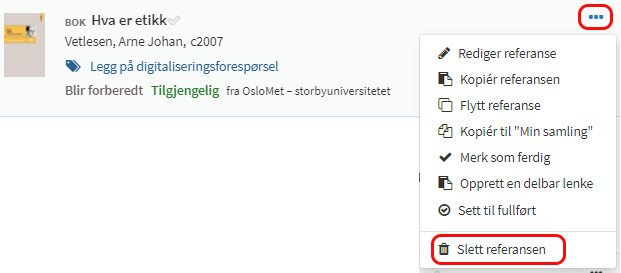
-
Digitaliseringsforespørsel
Om du ønsker at en referanse skal bli digitalisert MÅ referansen være fylt ut riktig og korrekt sidetall være med. Det er lov å digitalisere inntil 15 % av totalt antall sider i en bok, og 1 artikkel fra ett nummer av et tidsskrift. Mer enn dette vil utgjøre kostnader for institutt/fakultet og må avklares med rettighetshaver.
For å be om digitalisering trykker du "Legg på digitaliseringsforespørsel", deretter "Digitaliseringsforespørsel" i lista:
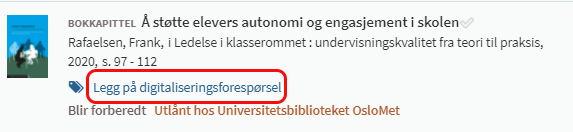
For at biblioteket skal rekke å behandle digitaliseringsforespørslene før semesterstart må fristen for å sende inn pensumlister overholdes:
15. april for høstemner
1. november for våremner -
Opprette seksjon og redigere seksjonsnavn (inndelingen i pensumlista)
- Trykk på "Ny seksjon":

- Skriv inn tittel på seksjonen, eventuelt en beskrivelse, og trykk "Opprett" nede til høyre.
For å redigere en eksisterende seksjon trykker du på de tre prikkene til høyre for seksjonen og velger "Rediger seksjon". Husk å lagre når du er ferdig.
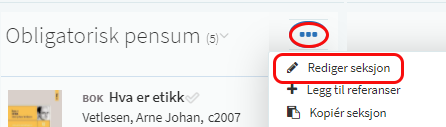
- Trykk på "Ny seksjon":
-
Publisering av pensumlista
Fristen for å sende inn pensumlister til publisering er 15. april for høstemner og 1. november for våremner.
Når du er helt ferdig med pensumlista gjør du følgende:
- Trykk på «Send til biblioteket for publisering» fra pensumlista i Leganto:

- Biblioteket vil da kontrollere og publisere pensumlista, samt kjøpe inn aktuelle bøker, håndtere rapportering til Kopinor/Bolk og behandle digitaliseringsforespørsler.
VIKTIG! For at biblioteket skal kunne gjøre listene tilgjengelig for studenter i Canvas må emnet være registrert i FS med korrekt informasjon om semester, emnekode og emneansvarlig.
Er du usikker på om ditt emne er registrert må du kontakte FS-ansvarlig for ditt institutt/fakultet.
Studenter får ikke sett pensumlista før den er publisert.
- Trykk på «Send til biblioteket for publisering» fra pensumlista i Leganto:
-
Dele en pensumliste (Akademika og eksterne)
Vi anbefaler at Akademika får beskjed fra lærer om å finne pensumlistene via emneplansidene. Der ligger listene åpent tilgjengelig når de er publisert. Eksterne kan også finne pensumlistene her.
Man kan også dele en liste direkte fra Leganto ved å trykke på de tre prikkene øverst til høyre , velge «Opprett en delbar lenke», eller eksportere til Word ved å trykke «Eksporter for utskrift eller lagring»:
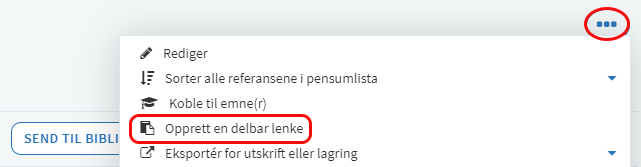
-
Godkjenning av pensumlista (instituttleder/studieleder osv.)
Biblioteket har to forslag til hvordan studieleder/ programkoordinator osv. kan godkjenne pensumlistene.
Alternativ 1.
- Emneansvarlige oppdaterer listene sine og gir beskjed til den som skal godkjenne når endringene er gjort.
- De som skal godkjenne får redigeringstilgang til listene. Når de har godkjent listen er det de som trykker på knappen "Send til biblioteket for publisering".
- Når den er sendt gjennomgår biblioteket listene for innkjøp og kvalitetssikring, og publiserer dem.
Alternativ 2.- Emneansvarlige redigerer/oppdaterer listene sine, laster ned pensumlisten som en pdf/word-dokument og videresender til den som skal godkjenne. (Se neste punkt «Dele en pensumliste» for hvordan man gjør det)
- Godkjenner gir beskjed til emneansvarlig når den er godkjent.
- Emneansvarlig går inn i Leganto og trykker på knappen «Send til biblioteket for publisering».
- Når den er sendt gjennomgår biblioteket listene for innkjøp og kvalitetssikring, og publiserer dem.
